Google Analytics adalah solusi satu atap untuk semua analisis situs web Anda. Apakah Anda ingin menjalankan kampanye pemasaran atau hanya ingin analisis mendalam tentang lalu lintas situs web Anda, Google Analytics membantu Anda dengan semua itu.
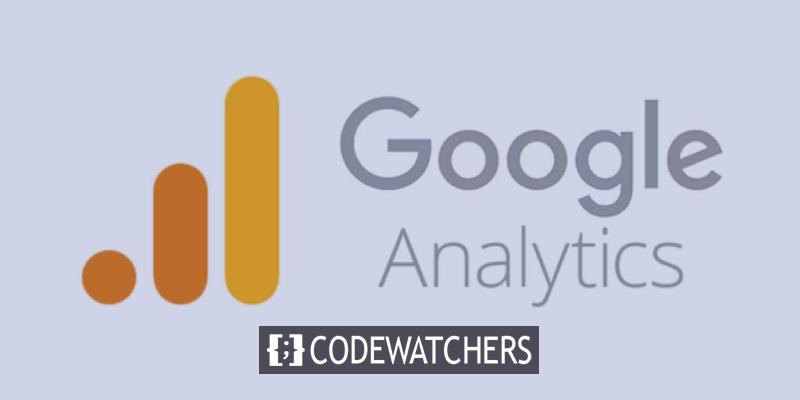
Untuk situs web bisnis, Google Analytics adalah alat penting untuk merencanakan konten Anda dan membentuk strategi Anda sesuai dengan analisis yang diberikan oleh perangkat lunak. Dalam tutorial ini, kami akan membantu Anda menyiapkan Google Analytics untuk situs web Anda.
Menyiapkan Google Analytics
Menyiapkan Google Analytics tidak terlalu sulit karena melalui serangkaian langkah-langkah tertentu yang telah dijelaskan secara singkat di bawah ini.
Membuat Akun Analytics
Pertama, Anda perlu membuat Google Analytics dan untuk itu, Anda harus membuka Halaman Analytics dan tekan Mulai Gratis .
Buat Situs Web Luar Biasa
Dengan Elementor pembuat halaman gratis terbaik
Mulai sekarang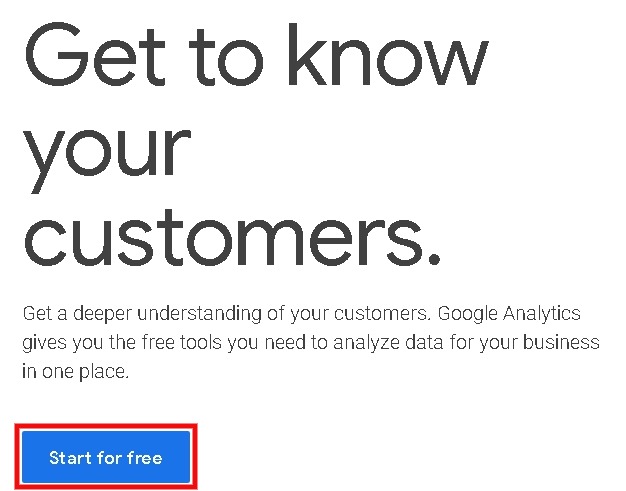
Selanjutnya, Anda perlu menambahkan informasi lengkap Anda untuk menyiapkan akun dan menyiapkan Properti.
Properti adalah situs web atau aplikasi tempat data akan dikumpulkan dan dianalisis, lalu menyiapkan tampilan pelaporan untuk properti Anda.
Berburu Untuk Kode Pelacakan
Setelah Anda membuat akun Google Analytics, Anda perlu menemukan kode pelacakan dari Akun Google Analytics Anda dengan masuk ke area Admin, lalu Properti dan Kode Pelacakan dari tab Info pelacakan .
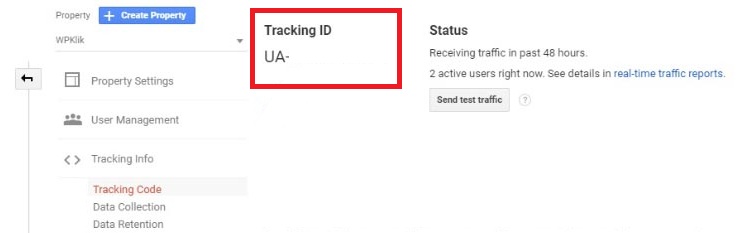
Tepat di bawah ini, Anda akan menemukan kode pelacakan yang perlu Anda salin. Kode akan terlihat seperti ini sementara Anda akan memiliki ID Pelacakan .
>!-- Global site tag (gtag.js) - Google Analytics --script async src="https://www.googletagmanager.com/gtag/js?id=UA-XXXXXXXX-1"/scriptscript/scriptMemasang Google Analytics
Ada lebih dari satu metode menginstal Google Analytics di WordPress Anda saat melakukannya melalui plugin adalah cara termudah dan agak dapat diandalkan untuk melakukannya.
Untuk tutorial ini, kita akan menggunakan Plugin Dasbor Google Analytics untuk menginstal Google Analytics di situs WordPress kita.
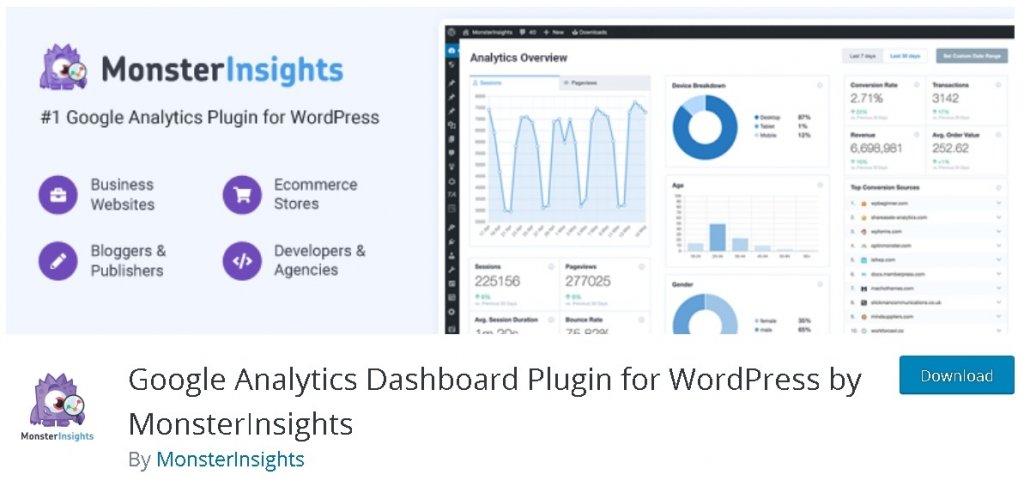
Pertama, Anda perlu menginstal dan mengaktifkan plugin ini di WordPress Anda.
Menyiapkan Plugin
Setelah Anda mengunduh dan mengaktifkan plugin di WordPress Anda, itu akan ditambahkan di menu dasbor Anda sebagai " Wawasan "
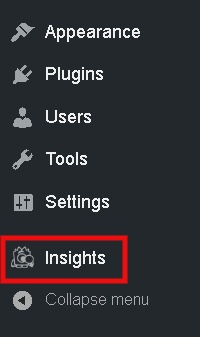
Dengan mengeklik Wawasan , wizard penyiapan akan terbuka di layar Anda.
Anda harus memilih untuk situs web Anda dari kategori yang diberikan dan kemudian tekan tombol Simpan dan Lanjutkan .
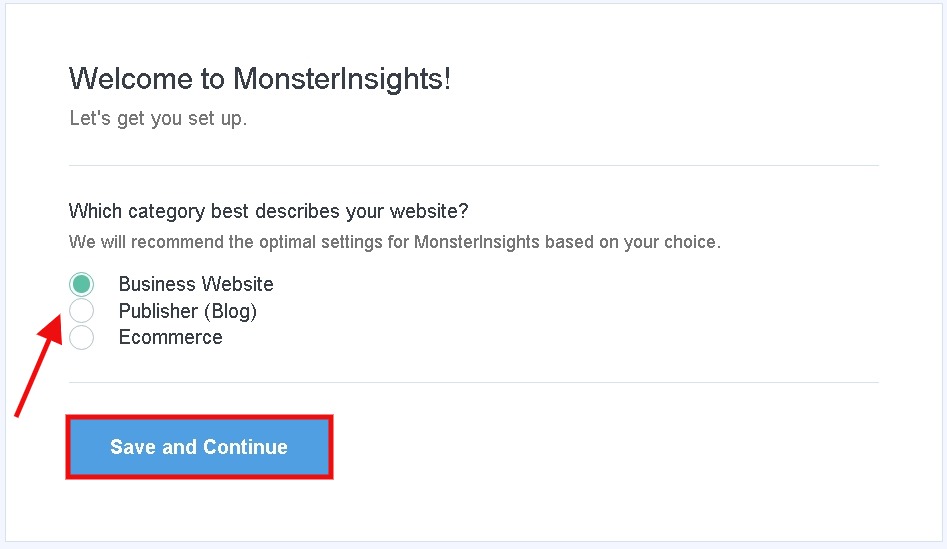
Untuk bagian selanjutnya, Anda perlu menekan Connect MonsterInsights untuk menghubungkan situs web Anda dengan akun Analytics Anda.
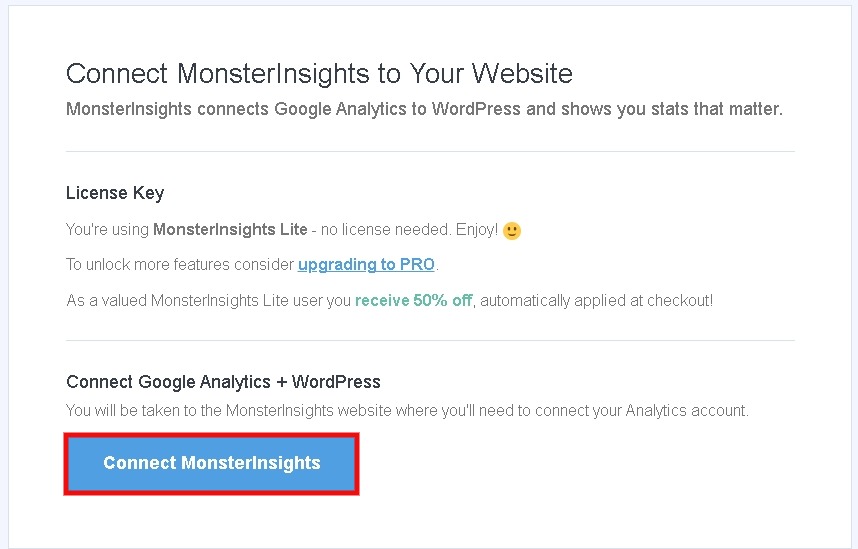
Anda akan diarahkan ke halaman Gmail di mana Anda akan memilih untuk masuk ke akun yang Anda gunakan untuk Google Analytics.
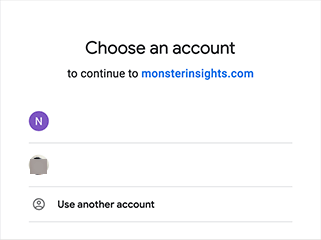
Anda harus mengizinkan MonsterInsights untuk mengakses akun Google Analytics Anda.
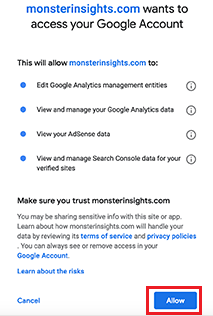
Setelah Anda menekan tombol Izinkan , Anda harus memilih situs web yang ingin Anda lacak dan kemudian tekan Sambungan Lengkap .
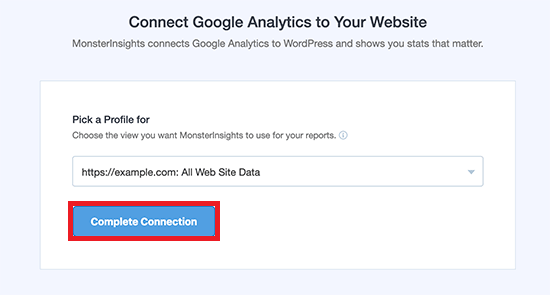
Plugin sekarang akan menginstal Google Analytics ke WordPress Anda. Selanjutnya, Anda akan diminta untuk memilih pengaturan pelacakan yang disarankan untuk situs WordPress Anda. Namun, pengaturan default cukup baik untuk berfungsi di sebagian besar situs web, Anda dapat membuat perubahan yang sesuai untuk Anda.
Setelah Anda selesai dengan penyesuaian yang diperlukan, Anda dapat melanjutkan dan menekan Simpan dan Lanjutkan .
Plugin kemudian akan menawarkan Anda upgrade berbayar dan plugin lain, sementara Anda dapat melewati kedua langkah ini untuk menyelesaikan pengaturan Anda.
Hal terbaik tentang plugin ini adalah ia menawarkan semua analisis situs web Anda langsung di Dasbor Anda.
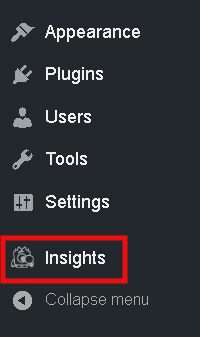
Anda dapat mengakses wawasan situs web Anda dengan mengklik tombol wawasan di Bilah Admin Dasbor.
Kesimpulan
Google Analytics adalah salah satu perangkat lunak terbaik untuk membentuk pertumbuhan situs web Anda dan menganalisis konten yang Anda keluarkan untuk pengguna Anda. Baik itu toko e-niaga atau blog, Google Analytics menawarkan berbagai fitur.
Google Analytics bekerja paling baik dengan konsol pencarian Google. Pastikan untuk memeriksa tutorial kami tentang itu.
Kami harap Anda memanfaatkan tutorial ini sebaik-baiknya dan mengembangkan situs web Anda. Untuk tetap terhubung dengan publikasi kami selanjutnya, cobalah bergabung dengan kami di Facebook  dan Twitter kami .




